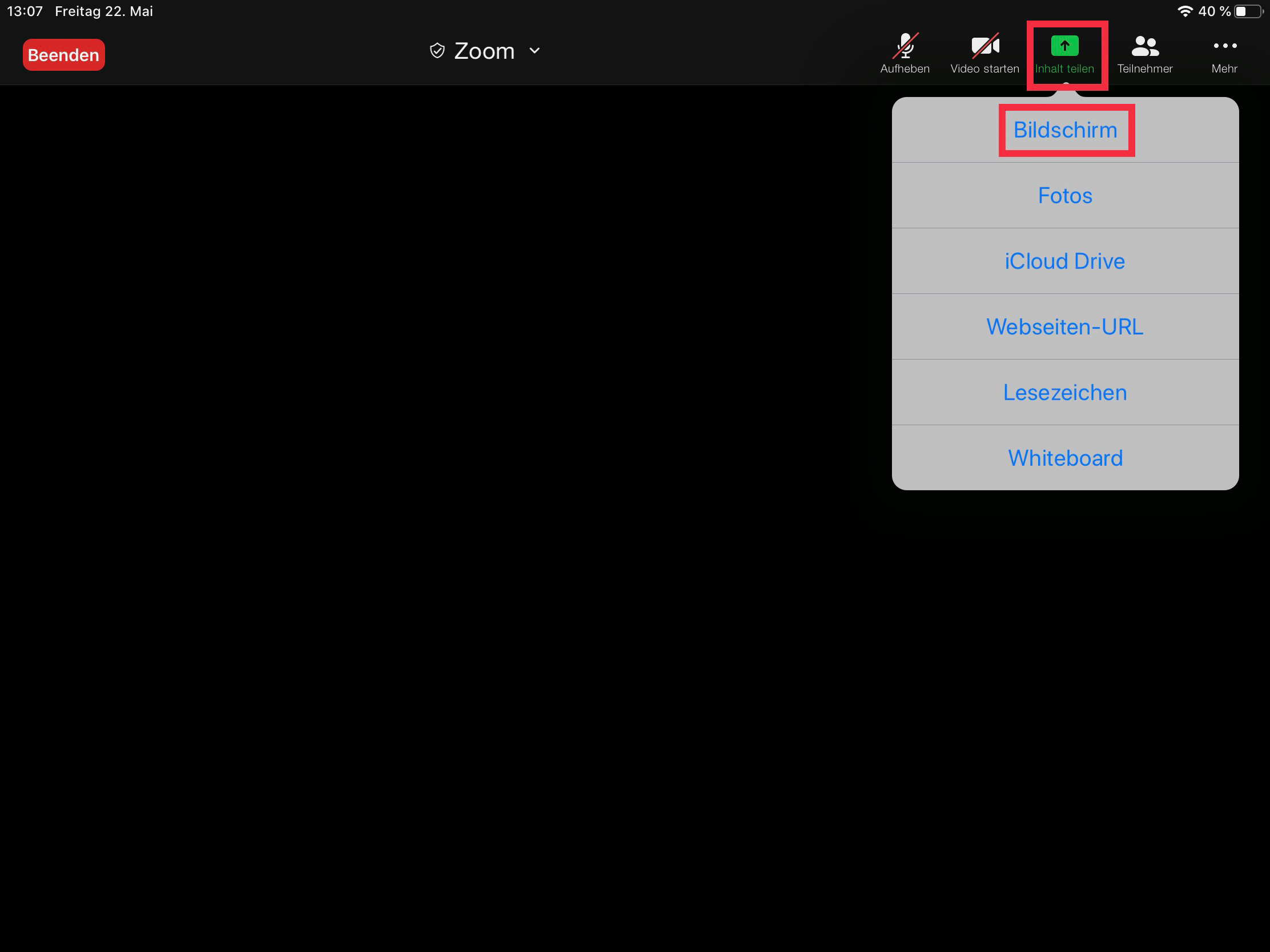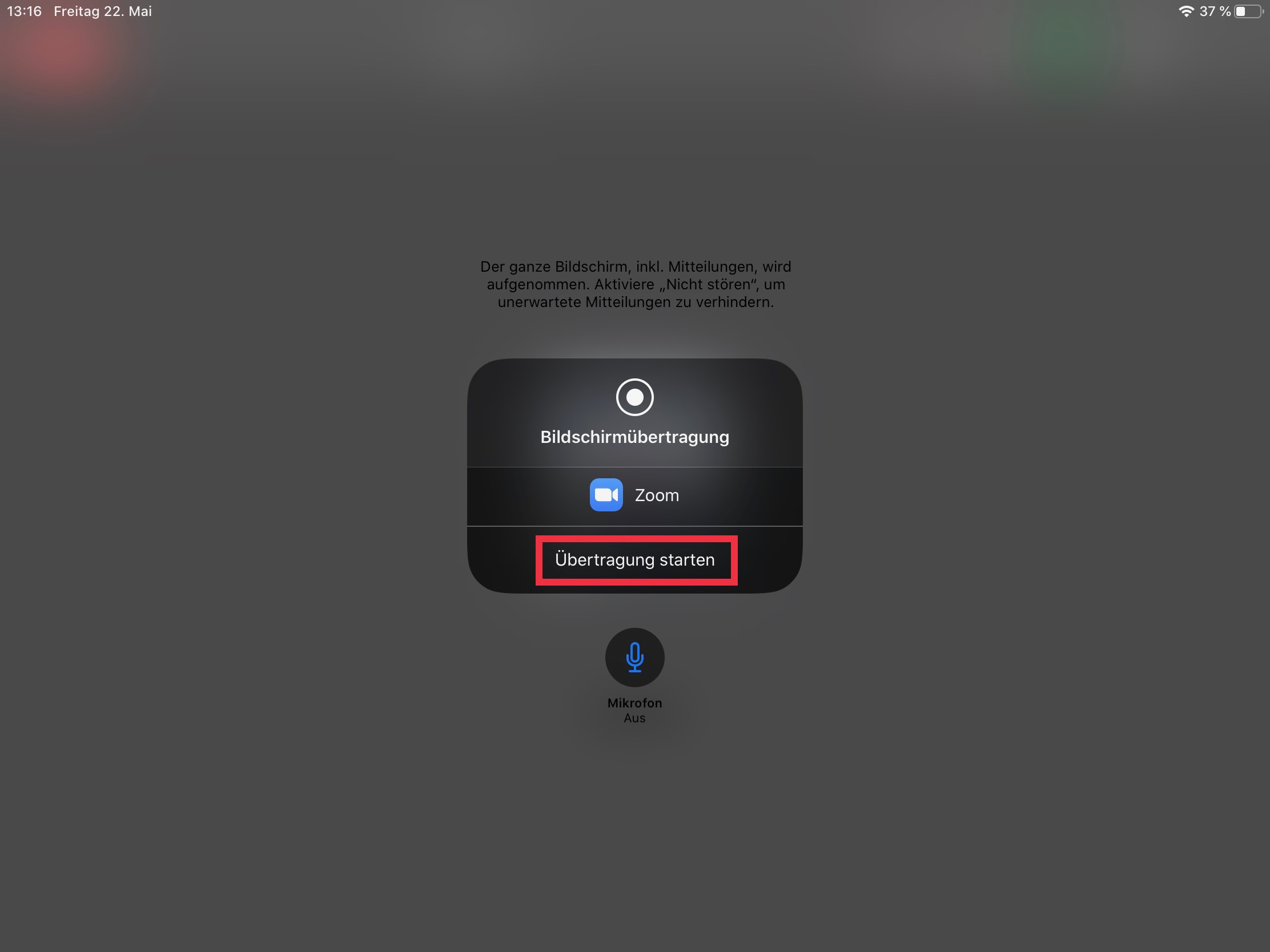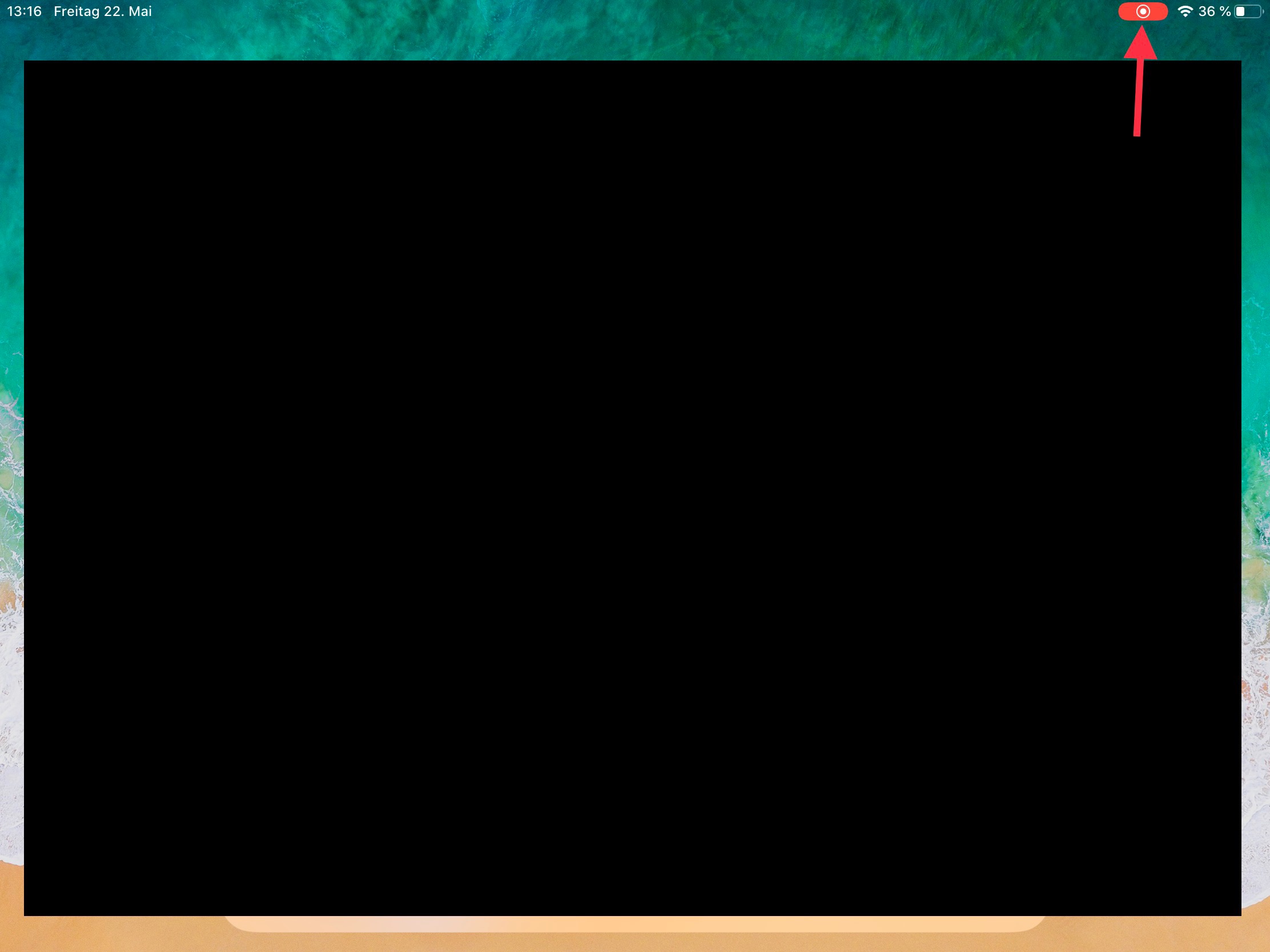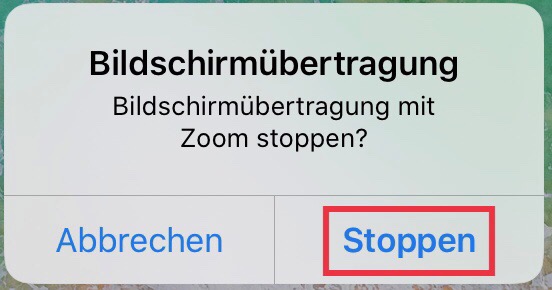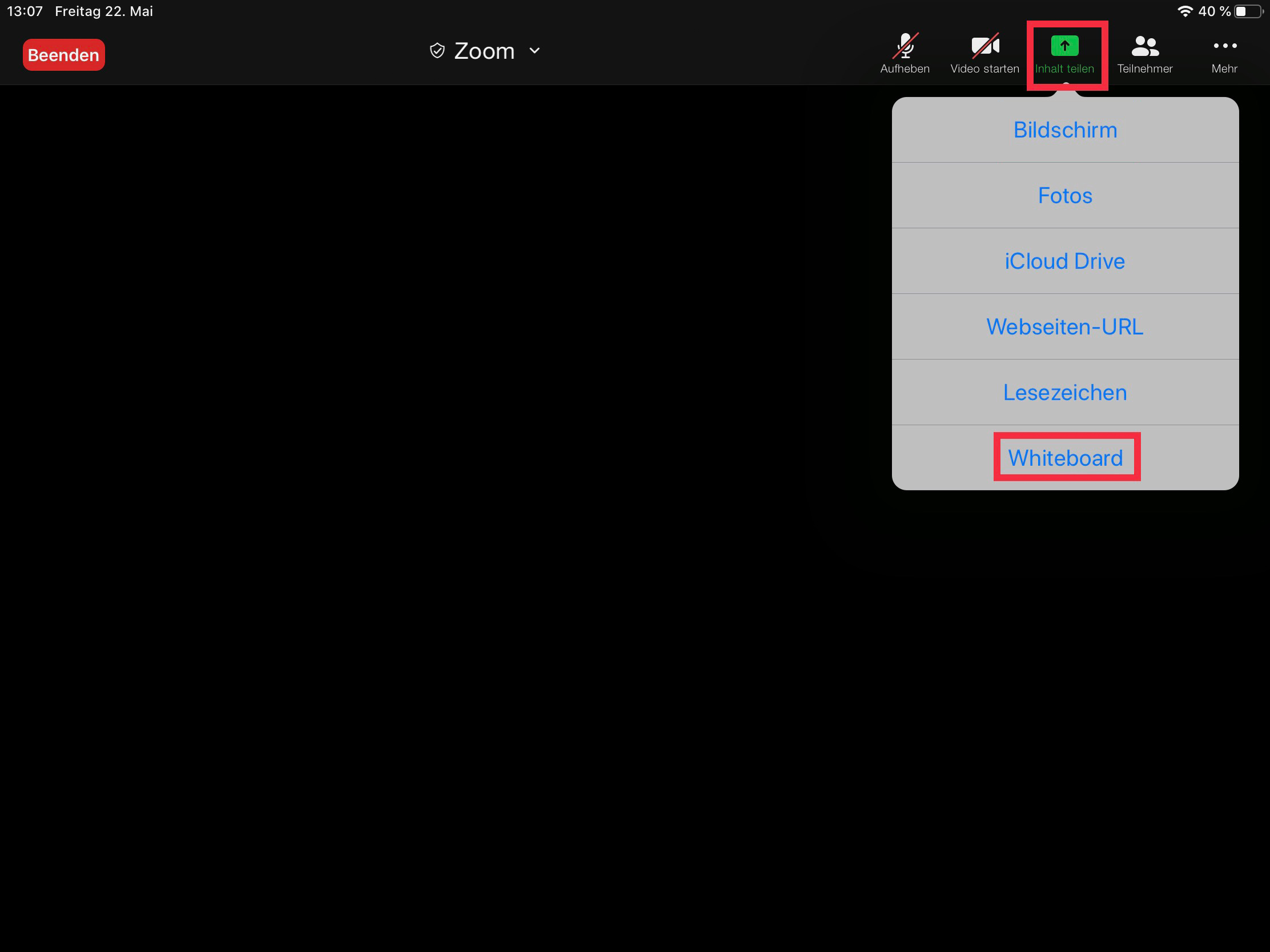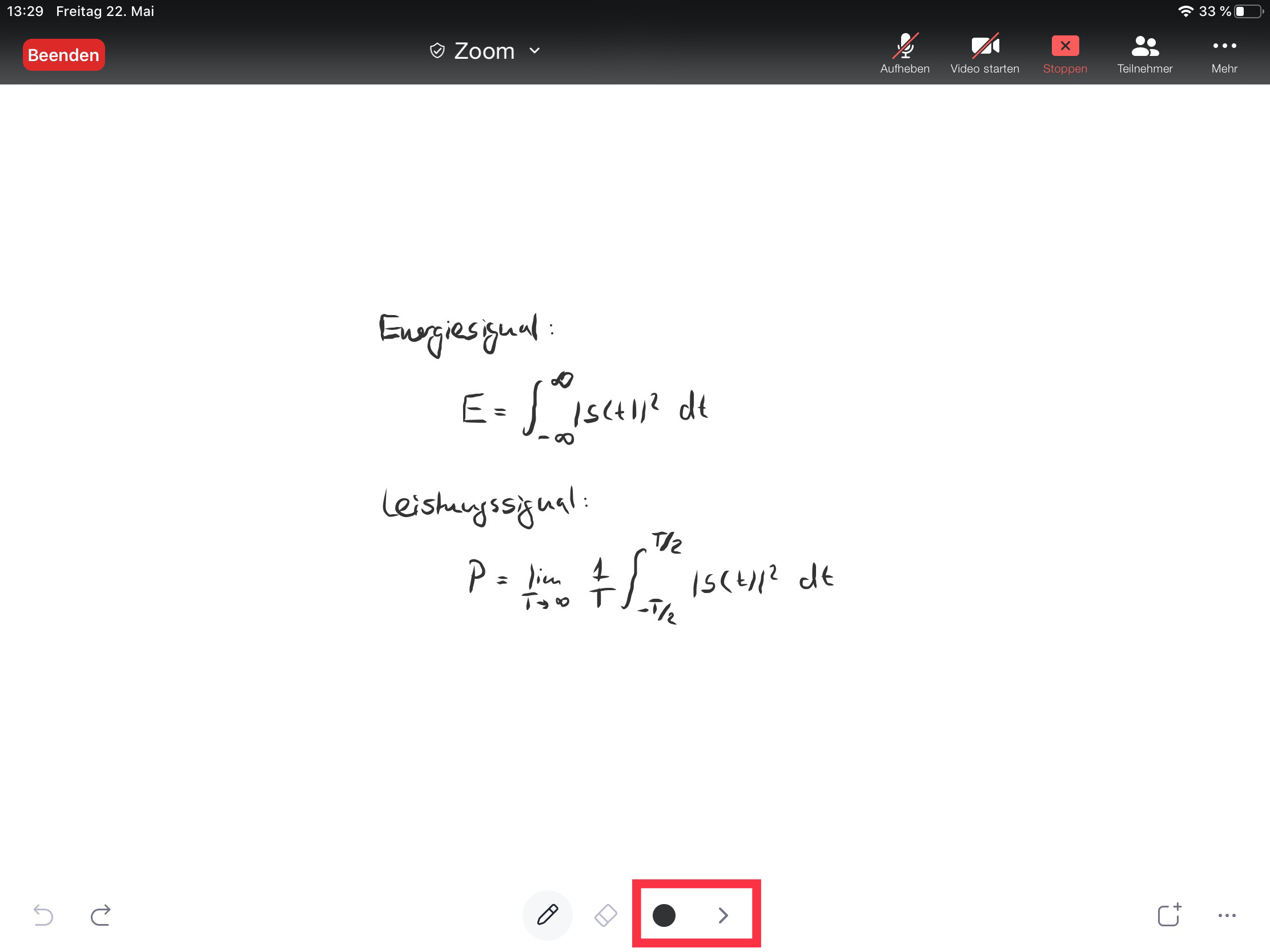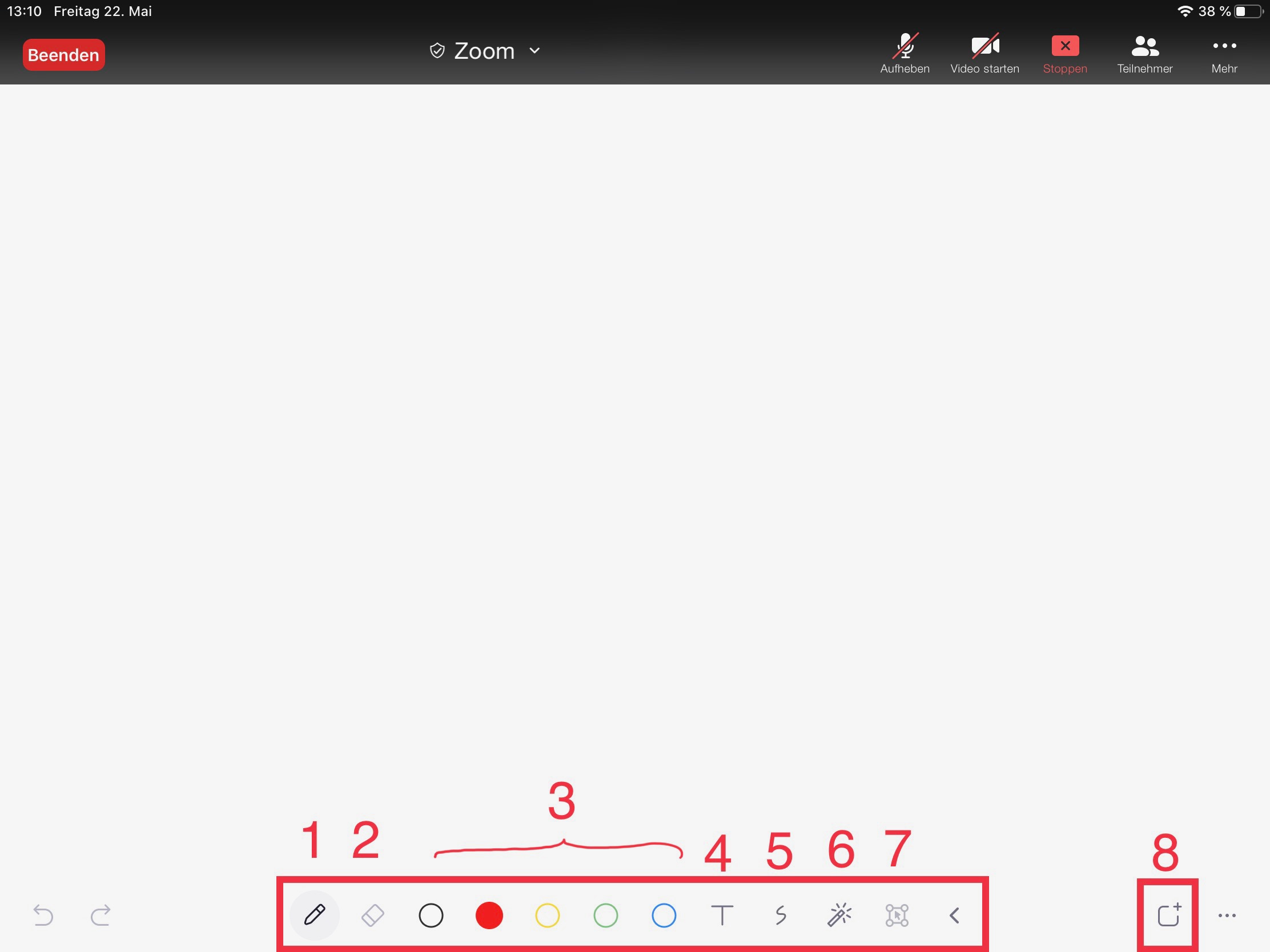Zoom X: iPad & Eingabestift
Für Konversationen oder -Veranstaltung, in denen Sie Zeichnungen oder Formeln entwickeln, ist die Verwendung eines iPad mit Eingabestift empfehlenswert. Sie haben die Möglichkeit, über die Bildschirmfreigabe eine Notiz-App oder das Zoom X-Whiteboard zu nutzen.